Twitch 프로필 사진 업로드 오류 수정
잡집 / / April 03, 2023
플랫폼에 관계없이 새로운 소셜 계정을 설정할 때 모든 사람이 가장 먼저 하는 일은 프로필 사진을 업로드하는 것입니다. Twitch 계정 소유자도 다르지 않습니다. Twitch에 프로필 사진을 업로드하는 것은 어린이 놀이입니다. 그러나 오류가 몇 년 동안 사용자를 괴롭히고 있습니다. 업로드 오류는 사용자가 Twitch 프로필 사진 및 배너 사진을 변경하려고 할 때 나타나는 메시지이며 작업을 완료하지 못하게 합니다. Twitch 프로필 사진 업로드 오류의 일반적인 원인을 검토하고 이미지 문제를 업로드할 때 발생하는 문제를 해결하는 여러 가지 방법을 시연합니다.
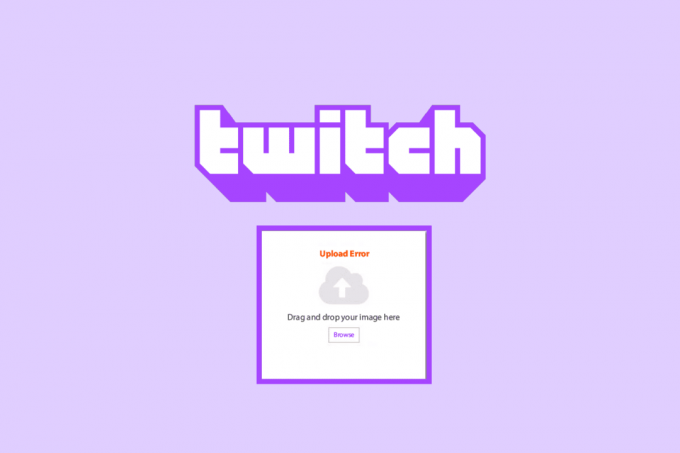
목차
- Twitch 프로필 사진 업로드 오류를 수정하는 방법
- 방법 1: 그림 문제 해결
- 방법 2: Twitch 서버 확인
- 방법 3: 계정에 다시 로그인
- 방법 4: 시크릿 모드에서 업데이트
- 방법 5: Adblocker 비활성화
- 방법 6: 브라우저 캐시 및 쿠키 지우기
- 방법 7: Twitch에 문의
- 추가 방법: 다른 브라우저 사용
Twitch 프로필 사진 업로드 오류를 수정하는 방법
Twitch 프로필 사진 업로드 오류의 원인은 다음과 같습니다.
- Twitch 아바타 크기 요구 사항을 충족하지 못했습니다.
- 지원되지 않는 이미지 형식 유형
- 활성 광고 차단기 확장 프로그램
- 손상된 캐시 파일 및 쿠키
- 트위치 서버 문제
메모: 이 기사에서 우리는 구글 크롬 설명을 위해.
방법 1: 그림 문제 해결
- Twitch에서는 사용자가 설정할 수 있습니다. JPEG, PNG 또는 GIF 그들의 프로필 사진으로. 따라서 그림이 다른 형식의 경우 필요한 것으로 변경 그림판 또는 Photoshop과 같은 응용 프로그램을 사용합니다. 예를 들어 버튼 클릭으로 사진 형식을 변경할 수 있는 온라인 서비스가 많이 있습니다. 컨버터 그리고 간단한 이미지 변환기.
- 또 다른 요구 사항은 Twitch 아바타 크기가 요구 사항을 충족해야 한다는 것입니다. 그것은해야한다 크기가 10MB 미만. 다시 한번, 다음과 같은 온라인 서비스 TinyPNG 그리고 Compress2Go 당신을 구하러 올 것입니다. 일부 포럼에서는 사진 크기가 1MB 미만이어야 한다고 보고합니다. 그러나 약 7MB의 사진을 성공적으로 업로드할 수 있었습니다. 아래의 해결 방법이 모두 작동하지 않으면 파일 크기를 1MB 미만으로 줄이고 업로드해 보세요.

- 사진이 Twitch의 요구 사항을 충족하는데도 업로드 오류가 발생하는 경우 사진 자체가 원인일 수 있습니다. 노력하다 다른 사진 업로드 오류가 다시 나타나면 다른 솔루션을 확인하십시오.
방법 2: Twitch 서버 확인
여부도 확인해야 합니다. 경련 자체에는 문제가 없습니다. 플랫폼에는 동일한 전용 페이지가 있습니다. 트위치 상태. 서버에 문제가 있으면 문제가 해결될 때까지 기다리십시오.

또한 읽기:Twitch에서 2000 네트워크 오류를 수정하는 방법
방법 3: 계정에 다시 로그인
서버 문제가 없다면 계정에 다시 로그인을 시도할 수 있습니다. 아래 단계를 따르십시오.
1. 를 클릭하십시오 프로필 아이콘 오른쪽 상단에서 선택 로그 아웃.

2. 지금, 클릭 로그인.
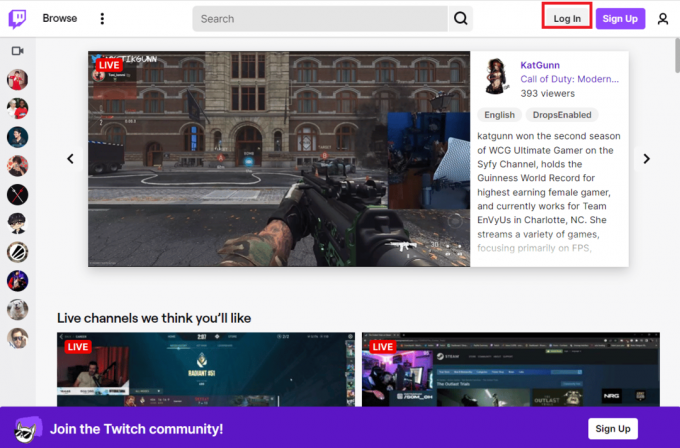
3. 당신의 사용자 이름 및 비밀번호 그리고 키 입력.

방법 4: 시크릿 모드에서 업데이트
업로드 오류 없이 Twitch 프로필 사진을 쉽게 변경할 수 있는 방법은 시크릿 모드에서 하는 것입니다. 여러 사용자가 동일한 내용을 보고했습니다.
가이드 읽기 Chrome에서 시크릿 모드를 활성화하는 방법 동일하게 구현하십시오.
메모: Opera 및 Microsoft Edge에서 Ctrl + Shift + N 키 동시에. 파이어폭스에서 Ctrl + Shift + P 키 새로운 시크릿 창에서 동시에.

방문하다 트위치 웹사이트 시크릿/비공개 탭에서 Twitch 계정에 로그인한 다음 프로필 사진을 업데이트해 보세요. 이제 업로드 오류가 발생하지 않기를 바랍니다.
또한 읽기:Chrome 메모리 부족 문제를 해결하는 방법
방법 5: Adblocker 비활성화
성가신 광고로부터 사용자를 보호하는 Adblockers는 많은 브라우징 관련 문제를 일으킬 수 있습니다. 광고를 차단하려는 시도에서 확장 프로그램이 서버에 대한 Twitch의 연결을 방해하여 업로드 오류를 표시할 수 있습니다. 따라서 Adblock 확장 프로그램을 일시적으로 비활성화한 다음 Twitch 프로필 사진을 업로드해 보십시오.
1. 유형 크롬 에서 윈도우 검색창 그리고 클릭 열려 있는.
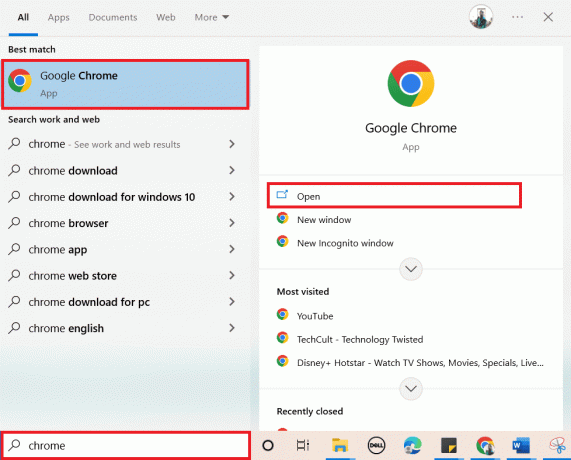
2. 를 클릭하십시오 세 개의 세로 점 그리고 선택 추가 도구 > 확장 프로그램.

3. 끄다 에 대한 토글 애드블록 확장 프로그램.
메모: 모든 확장 프로그램을 비활성화하고 Twitch 프로필 사진 변경을 시도할 수도 있습니다.
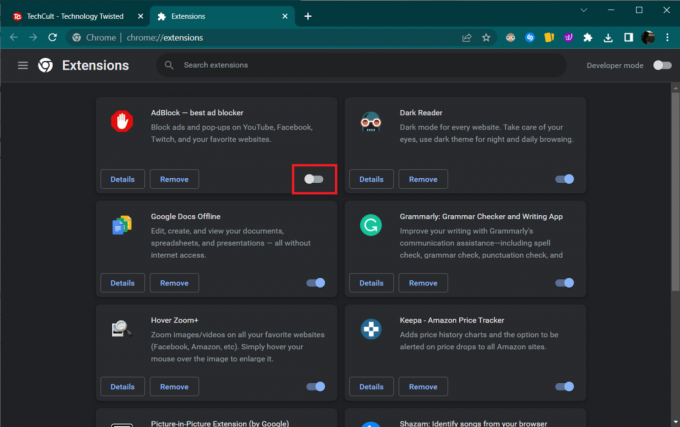
4. 새로 고침 경련 웹페이지에 접속하여 프로필 사진을 업로드해 보세요.
방법 6: 브라우저 캐시 및 쿠키 지우기
캐시 파일과 쿠키는 일반적으로 브라우징 경험에 도움이 되지만 이러한 임시 파일이 쌓이면 원치 않는 몇 가지 문제가 발생할 수 있습니다. 잘못 캐시된 Twitch 인스턴스로 인해 업로드 오류가 발생할 수 있습니다. 어쨌든 정기적으로 캐시와 쿠키를 지우는 것은 브라우저 성능에 필수입니다.
가이드 읽기 Chrome에서 캐시 및 쿠키를 지우는 방법 동일하게 구현하십시오.
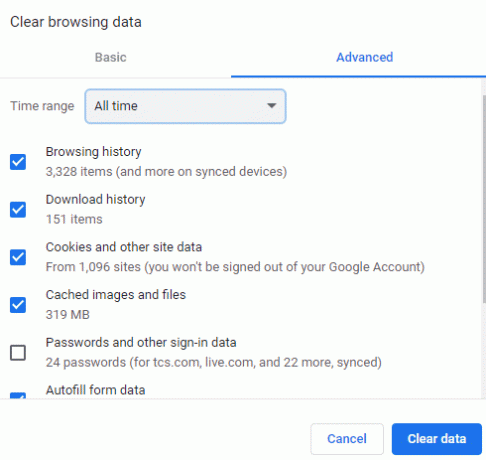
참고 1: Firefox의 경우 다음으로 이동합니다. 설정 > 개인 정보 및 보안 > 쿠키 및 사이트 데이터 > 데이터 지우기... > 지우기.
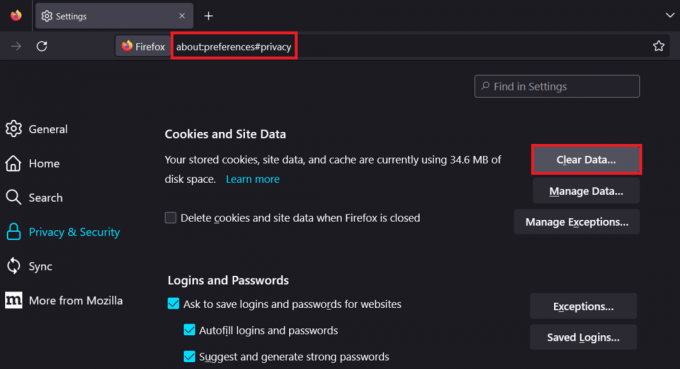
노트 2: Opera에서 선택 설정 > 개인 정보 및 보안 > 검색 데이터 지우기 > 데이터 지우기.

또한 읽기: 지원되지 않는 Twitch 리소스 형식 수정
방법 7: Twitch에 문의
문제가 계속 발생하면 Twitch 지원 직원 도움을 받으려면. 그들은 더 나은 해결책을 내놓을 것입니다.

추가 방법: 다른 브라우저 사용
또한 Twitch 아바타 크기에 문제가 있는 경우 다른 브라우저를 사용해 볼 수 있습니다. 이것은 당면한 문제에 대한 다소 이상한 해결책으로 보일 수 있습니다. 그럼에도 불구하고 여러 사용자 보고서는 Firefox, Microsoft Edge 및 Opera와 같은 다른 브라우저로 전환하여 Twitch 프로필 사진 업로드 오류를 성공적으로 피했습니다.
추천:
- 무료 Netflix 기프트 카드 코드를 얻는 방법
- PC에 표시되지 않는 확대/축소 필터 수정
- Twitch 지연 문제에 대한 12가지 쉬운 수정
- Twitch 오류 #4000을 수정하는 9가지 방법
위 솔루션 중 하나가 해결에 도움이 되었기를 바랍니다. Twitch 프로필 사진 업로드 오류. 질문이나 제안 사항이 있으면 아래 댓글 섹션에 남겨주세요. 또한 다음에 배우고 싶은 것을 알려주십시오.
내 개인 정보를 공유하지 마십시오.



